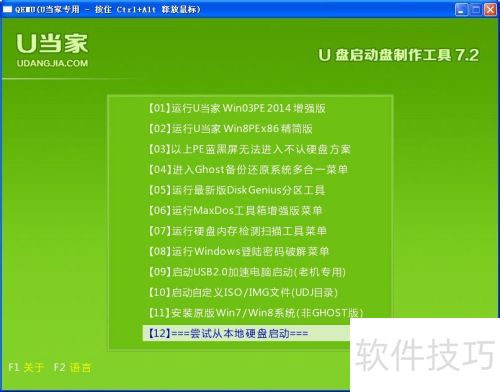想把U盘制成系统安装盘吗?以下是制作U盘系统盘的详细方法,快来学习吧!
1、 第一步:准备一个2G及以上容量的U盘、内存卡或移动硬盘,用于制作。
2、 第二步:使用U当家工具将U盘制作成启动盘。
3、 第三步:下载Ghost XP或Ghost Win7系统镜像文件,并将其复制到U盘中保存。
4、 第四步:进入BIOS,设置U盘为启动项
5、 第五步:通过U盘启动,快速安装系统。
6、 下载U当家U盘启动盘制作工具。
7、 将已下载的U当家U盘启动盘制作工具安装至电脑的任意文件夹中。

8、 运行U当家_v7.2主程序,界面所示。
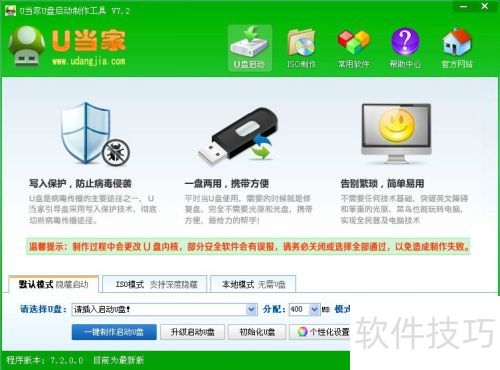
9、 插入U盘(注意:制作过程中U盘会被格式化,请提前备份数据!)。插入后,工具将自动识别所插USB磁盘。若为台式机,建议使用背面的USB接口,展示。
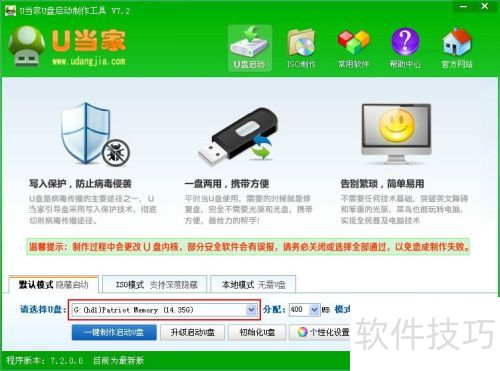
10、 选择U盘及制作模式,新式电脑建议选用HDD-FAT32模式,老旧电脑则选ZIP-FAT32模式,其余选项保持默认。注意:若插入多个U盘,需正确选择目标U盘,所示。
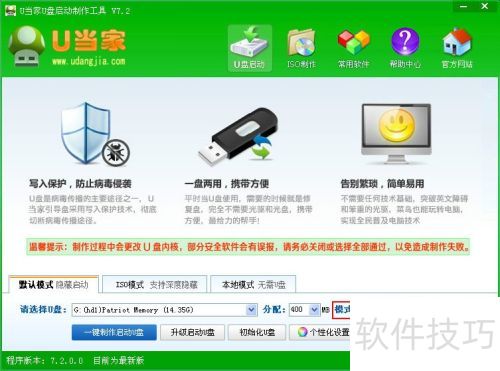
11、 6. 点击一键制作启动U盘选项,所示。
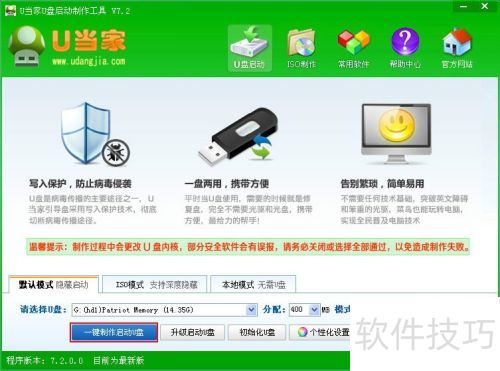
12、 制作会清空U盘数据,请提前备份。制作时有进度提示,只需等待完成即可,所示。
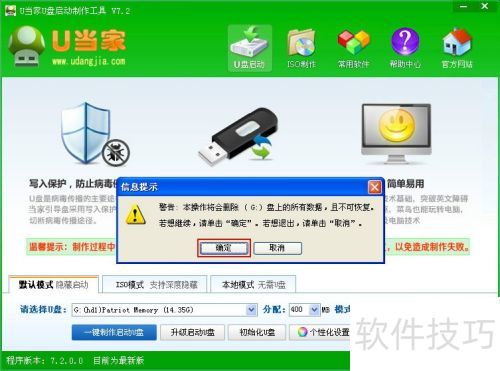
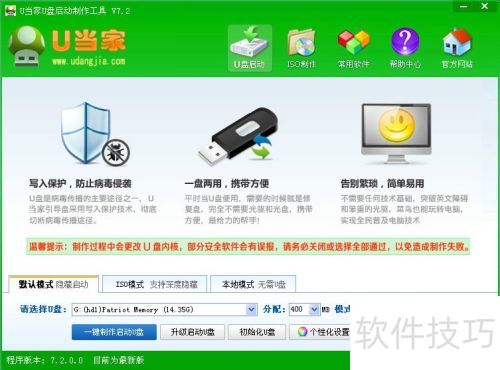
13、 点击是按钮,模拟启动测试,检查是否正常运行,必要时重启电脑进行测试。
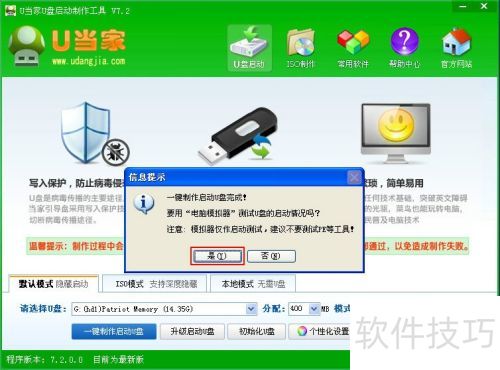
14、 U盘启动盘已成功制作,能够正常运行,效果所示。